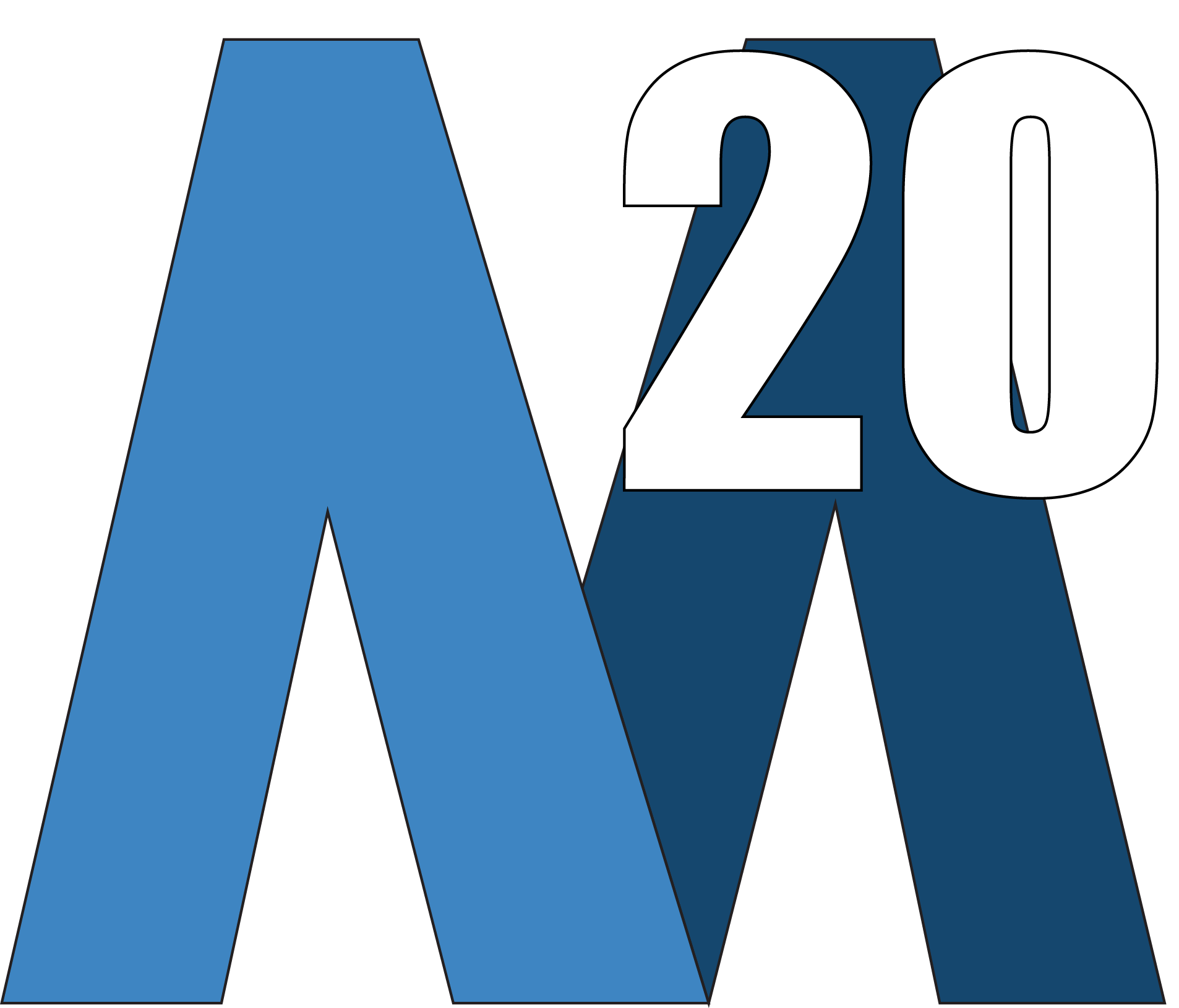نحوه ورود اطلاعات از ایتبس ورژن 9.7.4 به محاسب 2000
- M.Mahmoudi
- راهنمای کار با محاسب 2000
در این مقاله قصد داریم نحوه ورود اطلاعات به نرم افزار محاسب 2000 را توضیح دهیم. این فصل شامل نحوه خروجی گرفتن از نرم افزارهای ایتبس و سیف ورژن های مختلف برای ترسیم جزییات اجرایی سازه های فلزی، بتنی، فنداسیون و بخش کنترلر سازه است. هر کدام از این بخش ها در قسمت جداگانه ای آورده شده است و کاربر با توجه به نیاز خود می تواند به آن قسمت رجوع نماید. لازم به ذکر است که نحوه خروجی گرفتن و سپس ورود آنها به نرم افزار بسیار راحت است و مهندسین عزیز تنها با یک بار مطالعه این فصل به همه چیز مشرف خواهند شد.

در ابتدا مدل را آنالیز و طراحی می کنیم و در صورت وجود دیوار برشی، طراحی دیوار برشی را نیز انجام می دهیم. پس از انجام این کارها ابتدا واحد نرم افزار را یکی از سه مورد Kgf-m، Kgf-mm و Kgf-cm قرار می دهیم که البته بهترین واحد برای نرم افزار واحد Kgf-cm است.(در صورت عدم انتخاب یکی دیگر از واحدها نرم افزار محاسب 2000 از مدل خطا خواهد گرفت). برای انتخاب واحد باید به گوشه پایین و سمت راست ایتبس مراجعه کرد که در شکل زیر نمایش داده شده است.

در مرحله بعد مطابق شکل زیر در نرم افزار ایتبس از طریق منوی file گزینه Export و سپس گزینه Save Model as ETABS e2k Text File را انتخاب می کنیم و آن را در محل مناسبی ذخیره می کنیم.

سپس بایستی فایل طراحی را خروجی گرفت. برای انجام این کار از طریق منوی file گزینه Print Tables… و سپس گزینه Concrete Frame Design… را همانند شکل زیر انتخاب می کنیم.

با انتخاب این گزینه، صفحه Print Design Tables همانند شکل زیر نمایان می شود. در این صفحه در قسمت Concrete Design همه تیک ها را فعال می کنیم و در قسمت File Type گزینه TXT را همانند شکل زیر انتخاب می کنیم و بر روی دکمه OK کلیک می نماییم و فایل را در مکان مناسب و با اسم مناسب ذخیره می نماییم.

حال نوبت انتقال این فایل های خروجی به نرم افزار محاسب 2000 است. بدین منظور پس از ورود به برنامه محاسب 2000 بروی دکمه ETABS بر روی نوار ابزار بالای صفحه کلیک می کنیم که صفحه "انتقال اطلاعات به محاسب" همانند شکل زیر نمایان می شود.

در این صفحه یک دکمه کشویی برای حالت کنترل سازه قرار داده شده است که به کمک آن می توان کنترل های آیین نامه ای که بر روی نقشه ها انجام می شود را فعال نمود. در صورتی که این گزینه برابر ON باشد این کنترلها انجام خواهد شد اما در این غیر اینصورت این کنترلها انجام نخواهد شد. نکته مهمی که در اینجا وجود دارد این است که بدلیل اینکه نرم افزار محاسب 2000 تقریبا همه بندهای آیین نامه ای را کنترل می کند لذا فعال بودن این گزینه بر روی سرعت تولید نقشه ها تاثیر گذار است و در صورتیکه مهندس محاسب راجع به کنترل بندهای آیین نامه ای اطمینان داشته باشد، می توان برای تسریع تولید نقشه ها این گزینه را غیر فعال نماید.
حال برای ورود اطلاعات در ابتدا بر روی دکمه اوپن فولدر اول کلیک می کنیم و سپس فایل e2k که از نرم افزار ایتبس خروجی گرفتیم را انتخاب می کنیم و بر روی دکمه تایید کلیک می کنیم تا انتقال اطلاعات به صورت زیر به اتمام برسد.



حال طبق نکته فوق می توان فایل های طراحی دیگر را نیز به نرم افزار محاسب 2000 فراخوان نمود که در اینجا از آن صرفنظر می شود. لذا بر روی دکمه " ورود به محاسب" کلیک می کنیم تا مدل سازه به نرم افزار وارد شود که در شکل زیر قابل ملاحظه است.